Vienkāršs piemērs padarīs daudz skaidrāku nepieciešamību pēc kešatmiņas servera. Pieņemsim, ka jums pieder angļu valodas vārdnīcas lietotne. Vārdnīcu datu bāzē ir aptuveni 200 000 vārdu. Kad lietotājs meklē vārdu jūsu lietotnē, jūsu lietotnei ir jāmeklē datu bāze un jāatrod vārds, un pēc tam lietotājam tiek parādīta nozīme un daži piemēru teikumi. Bet 90% vai vairāk cilvēku meklē ļoti izplatītus vārdus, teiksim 30 000 vārdus no 200 000 vārdiem jūsu datu bāzē. Tātad jūsu vārdnīcas lietotne daudz laika pavada, meklējot datu bāzē vienu un to pašu vārdu. Tādējādi servera slodze un lapas piekļuves laiks palielinās. Ko darīt, ja jūs varētu piegādāt parasti meklētos 30 000 vārdus ātrāk un efektīvāk? Ja jūs iestatāt kešatmiņas serveri un kešatmiņā visbiežāk meklētos vārdus, tad 90% no servera slodzes tiks samazināti. Arī jūsu lietotne reaģēs ātrāk nekā jebkad agrāk. Tātad jūs varat paveikt vairāk ar mazāk. Jums nav nepieciešams ļoti jaudīgs serveris, ja starp tiem izmantojat kešatmiņas serveri. Vārdnīcas lietotnes veiktspēju var ātri palielināt, nepalielinot izmaksas.
Tagad jūs zināt, cik svarīgi patiesībā ir kešatmiņas serveri. Redis ir lielisks kešatmiņas risinājums. Šajā rakstā es parādīšu, kā instalēt Redis uz Ubuntu. Es izmantošu Ubuntu 18.04 LTS demonstrācijai. Bet tam vajadzētu darboties jebkurai mūsdienu Ubuntu versijai. Sāksim.
Redis instalēšana Ubuntu, izmantojot Package Manager:
Redis ir pieejams oficiālajā Ubuntu pakotņu krātuvē. Tāpēc to ir patiešām viegli uzstādīt. Vispirms atjauniniet savas Ubuntu mašīnas APT pakotnes krātuves kešatmiņu ar šādu komandu:
$ sudo apt atjauninājumsBūtu jāatjaunina APT pakotnes krātuves kešatmiņa.
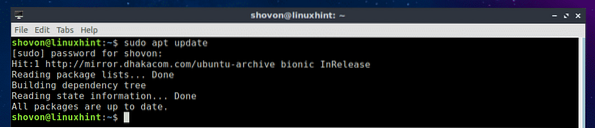
Tagad instalējiet Redis ar šādu komandu:
$ sudo apt install redis
Tagad nospiediet y un pēc tam nospiediet
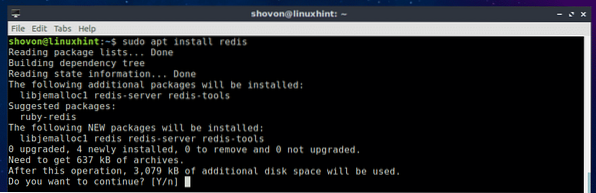
Redis ir jāuzstāda.
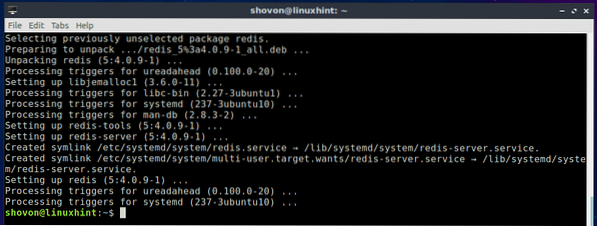
Tagad pārbaudiet, vai Redis darbojas pareizi, izmantojot šādu komandu:
$ redis-cli --versijaKā redzat, manā Ubuntu 18.04 LTS mašīna, Redis 4.0.9 ir instalēts un darbojas pareizi.

Redis pakalpojuma palaišana un pārtraukšana:
Tagad, lai pārbaudītu, vai Redis pakalpojums darbojas, palaidiet šādu komandu:
$ sudo systemctl statuss tiek atjaunotsKā redzat, Redis pakalpojums darbojas.
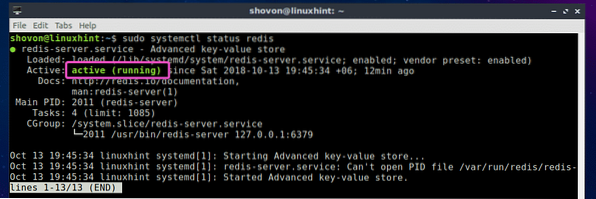
Lai apturētu Redis pakalpojumu, izpildiet šādu komandu:
$ sudo systemctl stop redis
Kā redzat, Redis pakalpojums vairs nedarbojas.

Lai palaistu pakalpojumu Redis, palaidiet šādu komandu:
$ sudo systemctl start redis
Kā redzat, Redis pakalpojums atkal darbojas.
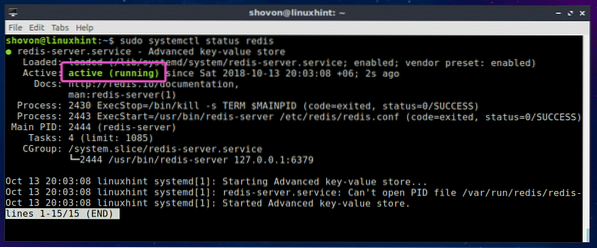
Redis palaišana sistēmas sāknēšanas laikā:
Ja vēlaties, lai pakalpojums Redis tiktu palaists, kad dators sāk darboties, varat pievienot pakalpojumu Redis sava Ubuntu datora startēšanai. Pievienojiet pakalpojumu Redis sava Ubuntu datora startēšanai ar šādu komandu:
$ sudo systemctl iespējo redis-serveriRedis pakalpojums jāpievieno jūsu Ubuntu mašīnas startēšanai.

Redis pakalpojuma noņemšana no sistēmas startēšanas:
Ja esat pievienojis pakalpojumu Redis sava Ubuntu datora startēšanai un vēlaties to tūlīt noņemt no sistēmas startēšanas, palaidiet šādu komandu:
$ sudo systemctl atspējo redis-serveriRedis pakalpojums ir jānoņem no jūsu Ubuntu mašīnas startēšanas.

Redis ēka no avota:
Redis no avota var izveidot arī Ubuntu. Tas ir viegli, jo Redisam nav nekādu atkarību. Viss, kas jums nepieciešams, ir, lai būtu darbojošies GCC kompilatoru rīku komplekti. GCC un visus veidošanas rīkus varat viegli instalēt Ubuntu ar šādu komandu:
$ sudo apt install build-essential
Tagad nospiediet y un pēc tam nospiediet
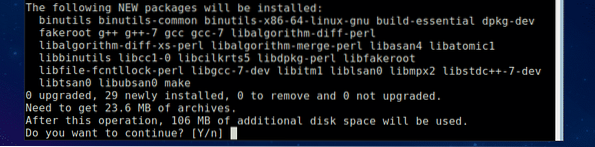
Jāinstalē GCC un visi būvēšanas rīki.
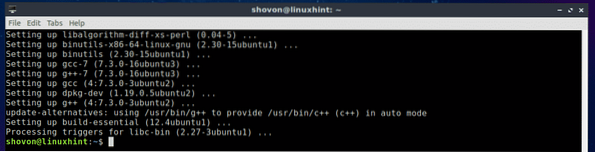
Tagad lejupielādējiet Redis avota kodu no Redis oficiālās vietnes vietnē https: // redis.io / lejupielādēt
Rakstīšanas laikā Redis jaunākā beta versija ir 5.0. Apkoposim un instalēsim to. Vispirms izveidojiet pagaidu direktoriju (sauksim to redis5) un dodieties uz to ar šādu komandu:
$ mkdir ~ / redis5 && cd ~ / redis5
Tagad lejupielādējiet Redis 5.0-RC 6 avota kods ar šādu komandu:
$ wget https: // github.com / antirez / redis / arhīvs / 5.0-rc6.darva.gz
Redis 5.0 Beta pirmkodu arhīvs ir jālejupielādē.
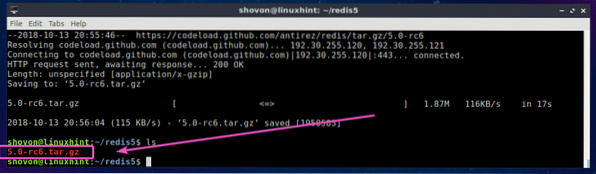
Tagad izvelciet avota koda arhīva failu ar šādu komandu:
$ tar xvzf 5.0-rc6.darva.gz
Arhīva fails ir jāizvelk.
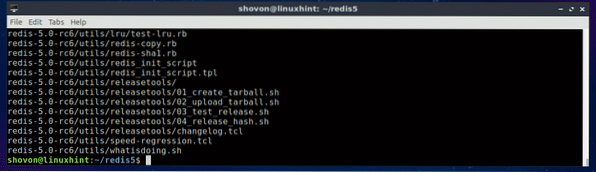
Kā redzat, jauns katalogs redis-5.0-rc6 / ir izveidots.

Tagad dodieties uz redis-5.0-rc6 / direktoriju ar šādu komandu:
$ cd redis-5.0-rc6
Tagad apkopojiet Redis ar šādu komandu:
$ make
Kā redzat, Redis tiek sastādīts. Tam vajadzētu paiet kādu laiku.
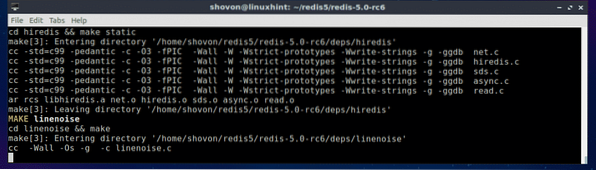
Kad kompilēšanas process ir pabeigts, jums vajadzētu redzēt šādu izvadi:
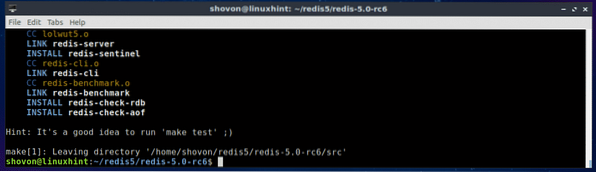
Tagad instalējiet Redis ar šādu komandu:
$ sudo veikt instalēšanu
Redis ir instalēts.
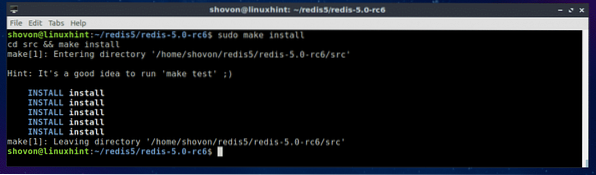
Lai pārbaudītu, kur ir instalēti Redis binārie faili, izpildiet šādu komandu:
$ whereis redis-serverisKā redzat, Redis binārie faili ir pieejami / usr / local / bin direktorijā.

Lai pārbaudītu, vai Redis darbojas, izpildiet šādu komandu:
$ redis-cli --versijaKā redzat, Redis 4.9.106 ir uzstādīts un darbojas pareizi.

Redis programmēšanas atbalsts Languge:
Jūs varat mijiedarboties ar Redis ar daudzām programmēšanas valodām, piemēram, Node.js, PHP, Ruby, Python, C, C ++, Java un daudz ko citu.
Lai pārbaudītu, vai Redis atbalsta jūsu vēlamo programmēšanas valodu, lūdzu, skatiet Redis oficiālo vietni vietnē https: // redis.io / klienti
Tātad, šādi jūs instalējat Redis uz Ubuntu. Paldies, ka izlasījāt šo rakstu.
 Phenquestions
Phenquestions


